Mündəricat
Excel-də nöqtəli xətləri silməyin ən asan yollarını axtarırsınızsa, onda siz doğru yerdəsiniz. Bəzən iş vərəqinizdə bəzi arzuolunmaz nöqtəli xətlər ola bilər və bu sizin üçün xoşagəlməz ola bilər. Beləliklə, bu nöqtəli xətlərdən xilas olmaq üçün bu məqaləyə əməl edin.
İş kitabını endirin
Nöqtəli xətlərin silinməsi.xlsm
5 üsul Excel-də Nöqtəli Xətləri Silmək üçün
Burada bəzi nöqtəli xətləri olan aşağıdakı məlumat cədvəlinə sahibik və bu cədvəldən istifadə edərək bu nöqtəli xətləri bir-bir silməyin yollarını izah edəcəyik.

Biz burada Microsoft Excel 365 versiyasından istifadə etmişik; rahatlığınıza uyğun olaraq istənilən başqa versiyadan istifadə edə bilərsiniz.
Metod-1: Excel-də Səhifə Sonu Seçimi səbəbindən Nöqtəli Xəttləri Silmək
İlk öncə səhifə kəsmə sətirləri haqqında danışaq. aşağıdakı şəkildəki bu nöqtəli xətlərə baxın. Bu səhifə kəsmə xətti bu xəttin sol hissəsinin bir səhifədə çap olunacağını göstərir. Bu istenmeyen xətti iş vərəqinizdən silmək üçün bu üsula əməl edə bilərsiniz.
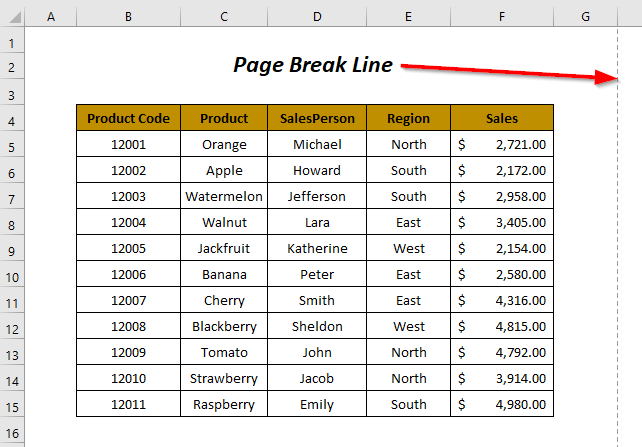
Addımlar :
➤ bölməsinə keçin. Fayl Tab.

➤ Seçimlər üzərinə klikləyin.

Sonra, Excel Seçimləri sehrbazı açılacaq.
➤ Seçimlər siyahısından Qabaqcıl birini seçin.

İndi sağ tərəfdə göstərilən Qabaqcıl seçimlər arasında sürüşdürün və Ekran seçimlərini tapın.bu iş vərəqi bölməsi.
➤ Səhifə fasilələrini göstər seçiminin klikindən çıxarın və OK düyməsini basın.

Nəhayət, siz iş vərəqinizdən səhifə fasiləsi xəttini silə biləcəksiniz.

Ətraflı oxuyun: Data Təsdiqini Necə Silmək olar Excel (5 yol)
Metod-2: Çap Sahəsinin Seçilməsinə görə Excel-də nöqtəli xətləri silmək
İş vərəqinizin müəyyən bir sahəsini çap sahəsi kimi seçmək üçün görə bilərsiniz çap olunacaq sahəni əhatə edən aşağıdakı nöqtəli xətlər. Bu xətlər əslində nöqtəli xətlər deyil, əsasən bəzi solğun boz xətlərdir. Lakin, onlar nöqtəli xətlər kimi qəbul edilə bilər və bu bölmədə biz onları siləcəyik.

Addımlar :
➤ Seçin bu sətirləri silmək istədiyiniz sahə.
➤ Səhifə Düzəlişi Tab >> Səhifə Quraşdırma Qrup >> Çap et Sahə Açılır >> Çap Sahəsini Sil Seçim.
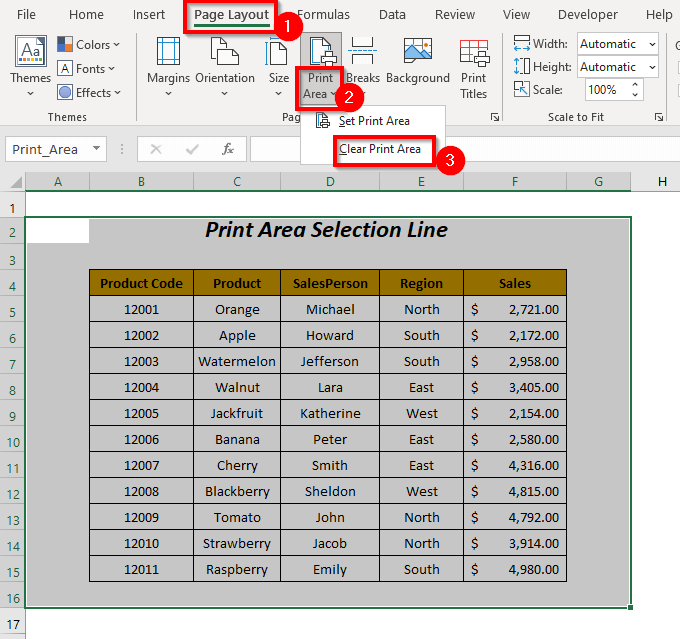
Bu yolla siz çap sahəsinə görə nöqtəli xətləri sildiniz. seçim.

Əlaqədar Məzmun: Excel-də Çap Xəttlərini Necə Silmək (4 Asan Yol)
Metod-3: Silmək Excel-də Nöqtəli Sərhədlərə görə Nöqtəli Xəttlər
Burada verilənlər cədvəlimizin xanalarının ətrafında bəzi nöqtəli haşiyələr var və biz onları möhkəm haşiyə xətləri ilə əvəz etmək istəyirik.

Addımlar :
➤ Silmək istədiyiniz xanaları seçinnöqtəli xətlər.
➤ Ana səhifə Taba >> Sərhədlər Açılır >> Bütün Sərhədlər Seçiminə gedin (siz seçə bilərsiniz Hər hansı bir haşiyə istəmirsinizsə, Sərhəd Yox seçimi).

Nəhayət, verilənlər cədvəlimizin nöqtəli sərhədləri bərk haşiyələrlə əvəz olundu.

Ətraflı oxuyun: Excel-də sərhədləri necə silmək olar (4 sürətli üsul)
Oxşar oxumalar
- Excel-də çoxlu xanalardan qismən verilənləri necə silmək olar (6 üsul)
- Excel-də tarixdən vaxt damğalarını silmək (4 asan yol)
- Excel-də Nömrə Xətasını Necə Sil 27>
- Excel-də simvolu necə silmək olar (8 üsul)
Metod-4: Excel-də tor xətlərinə görə nöqtəli xətləri silmək
Tərəfindən default olaraq, Excel iş vərəqini açdığınız zaman iş vərəqinizin hər bir xanasını əhatə edən bəzi nöqtəli (əsasən solğun boz xətlər) haşiyələr görəcəksiniz. Onları asanlıqla silmək istəyirsinizsə, bu üsula əməl edin.

Addımlar :
➤ Bax <7 səhifəsinə keçin>Tab >> Tor xətləri Seçimindən işarəni çıxarın.
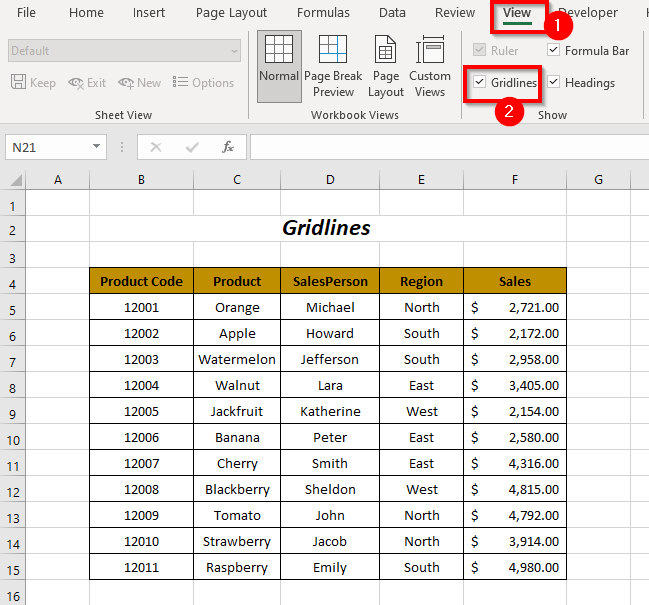
Daha sonra siz vərəqinizin tor xətlərini aşağıdakı kimi silə biləcəksiniz.

Ətraflı oxuyun: Excel-dən Gridi necə çıxarmaq olar (6 Asan Metod)
Metod-5: Səhifə Sonunu Silmək üçün VBA Kodundan istifadə Sətir
Bu bölmədə biz səhifə sonunu silməyə çalışacağıq VBA kodundan istifadə edərək xətlər.

Addım-01 :
➤ səhifəsinə keçin Developer Tab >> Visual Basic Seçim.

Sonra Visual Basic Redaktoru açılacaq.
➤ Daxil edin Tab >> Modul Seçimlərə keçin.
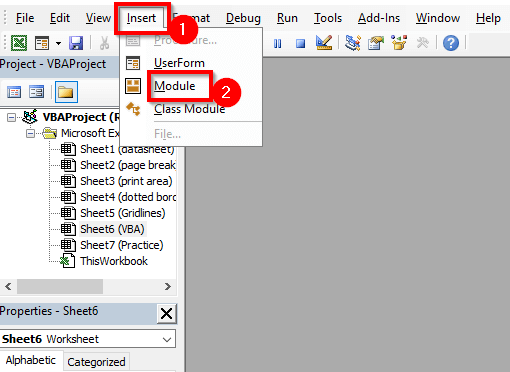
Bundan sonra Modul yaradılacaq.
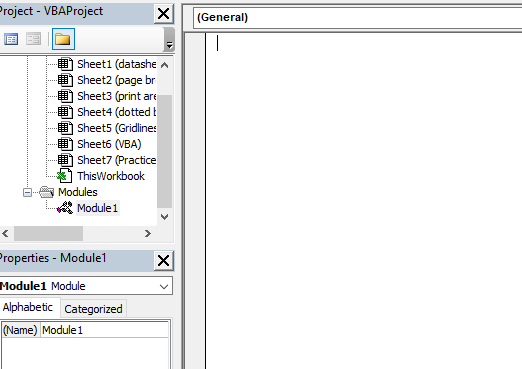
Addım-02 :
➤ Aşağıdakı kodu yazın
5286
Bu kod faylınızın aktiv vərəqindən səhifə kəsmə sətirlərini gizlədəcək.

➤ F5 düyməsini basın.
Bundan sonra, siz bütün səhifə kəsmə sətirlərini vərəqinizdən silə biləcəksiniz.

Bütün səhifələrdən səhifə kəsmə sətirlərini silmək üçün iş kitabınızın vərəqlərində bu kodu izləyə bilərsiniz.
9283
Burada FOR döngəsi iş kitabınızın hər vərəqindən keçəcək və səhifə kəsmə sətirlərini gizlədəcək.

Əgər bütün açılmış iş dəftərlərinin bütün vərəqlərindən səhifə kəsmə sətirlərini silmək istəyirsinizsə, bu kod sizin üçündür.
7402
Burada biz <6-nı elan etdik>kitab kimi İş dəftəri və vərəq İş vərəqi kimi. Bir FOR döngəsi hər kitabdan keçəcək, digər FOR dövrəsi isə iş kitabınızın hər vərəqindən keçəcək və səhifə kəsmə sətirlərini gizlədəcək.

Təcrübə Bölməsi
Özünüz təcrübə etmək üçün biz Təcrübə adlı vərəqdə aşağıdakı kimi bir Təcrübə bölməsini təqdim etdik. Zəhmət olmasa bunu edinözünüz.

Nəticə
Bu yazıda Excel-də nöqtəli xətləri silməyin bəzi yollarını əhatə etməyə çalışdıq. Ümid edirəm ki, faydalı tapacaqsınız. Hər hansı bir təklif və ya sualınız varsa, şərh bölməsində paylaşın.

